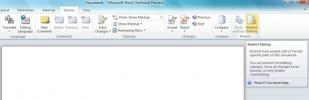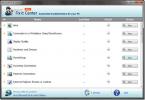Kako zaznamek registracijskega ključa v sistemu Windows 10
V registru sistema Windows lahko nastavite funkcije in elemente uporabniškega vmesnika, ki jih sicer ne morete. To ni aplikacija, ki jo običajni uporabnik pogosto potrebuje, vendar jo uporabniki energije uporabljajo dovolj pogosto. Urejevalnik registra ni narejen za povprečnega uporabnika, zato je njegov uporabniški vmesnik redko deležen veliko pozornosti v smislu olajšanja navigacije med mapami. Ena od mnogih frustrirajočih stvari je, da se celotno drevo map zruši, ko izberete drugo. Navigacija med različnimi korenskimi mapami je dolgotrajna in moteča. Če morate večkrat urediti določen registrski ključ in želite, da lahko hitreje skočite nanj, ga lahko zaznamek v urejevalniku registra, tako da ga dodate med priljubljene v registru. Tukaj je opisano.
Odprite Register Windows. to storite tako, da pritisnete Win + R, vnesete 'regedit' in pritisnete enter. Vprašali se boste, ali želite dovoliti urejevalniku registra sistema Windows, da spreminja računalnik. Dovolite mu, da to stori. Z odprtim urejevalnikom registra se pomaknite do mape, v kateri je registrski ključ, ki ga želite urediti. Izberite registrski ključ in pojdite na Priljubljene> Dodaj med priljubljene.
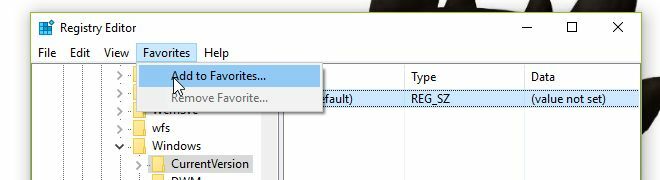
Tipko lahko zdaj dostopate iz menija Priljubljeni. Mape ne morete zaznamovati na ta način, če pa morate skočiti v določeno mapo, ustvarite v njej prazen vnos v register in ga dodajte med priljubljene.
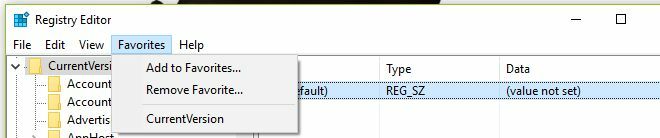
Če iščete hitrejši način za odpiranje registra sistema Windows, ga preprosto odprite in ga pripnite na opravilno vrstico, kot bi to storili kateri koli drug program.

Hitro opozorilo; ne igrajte se z registrom, če ne veste, kaj počnete. Morda boste ustvarili več težav, kot jih lahko odpravite.
Iskanje
Zadnje Objave
Dve izboljšani varnostni funkciji v programu Microsoft Office 2010
Microsoft Office 2010 dobiva kar nekaj pokritja zaradi hladnega upo...
Microsoft Fix It Center popravlja Windows 7
Obstaja veliko drugih orodij za odpravljanje težav z Windows, ki po...
Organizirajte in enostavno preklopite med več povezavami na oddaljeno namizje
Povezave z oddaljenim namizjem vam omogočajo, da priskočite na pomo...